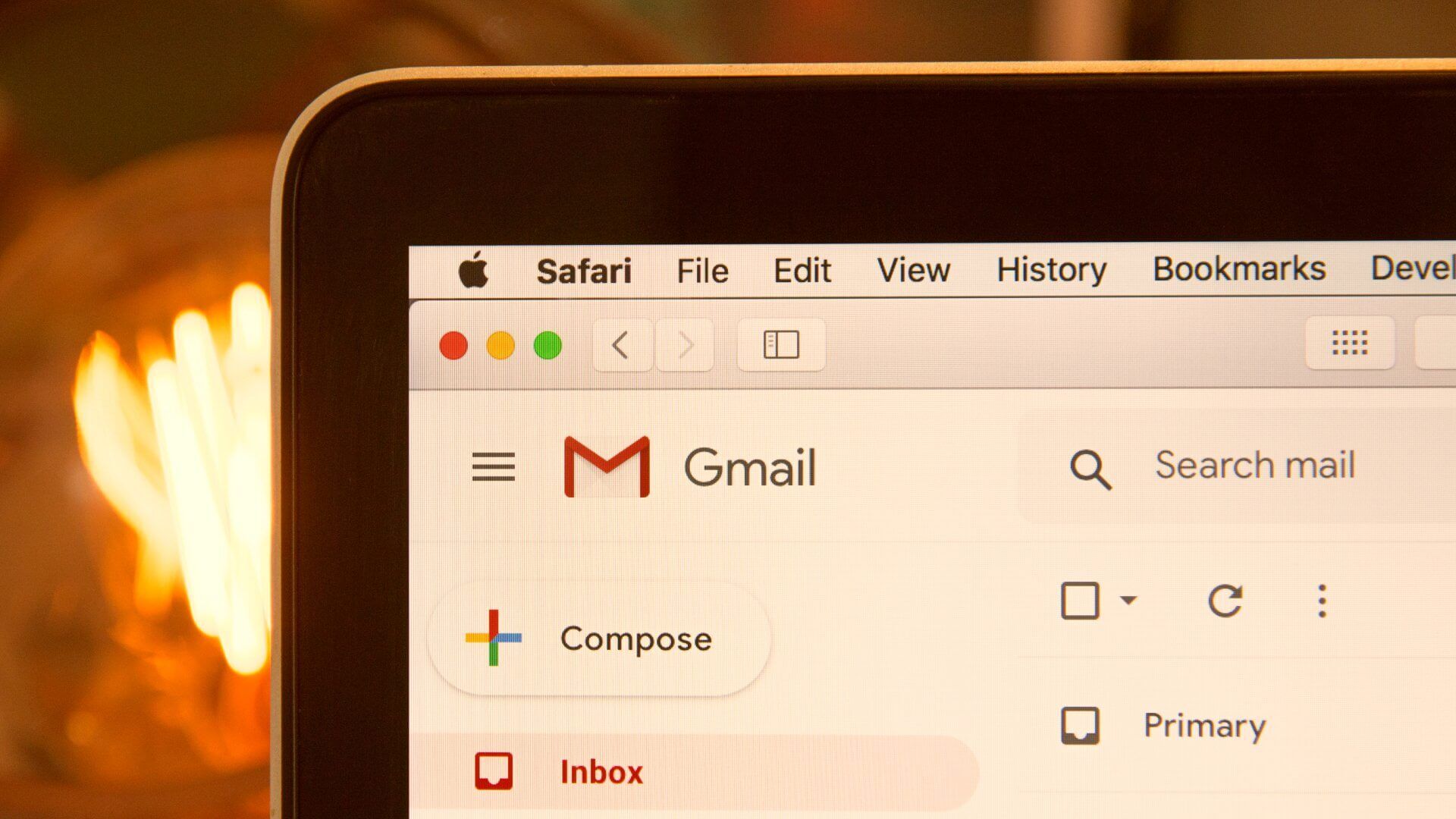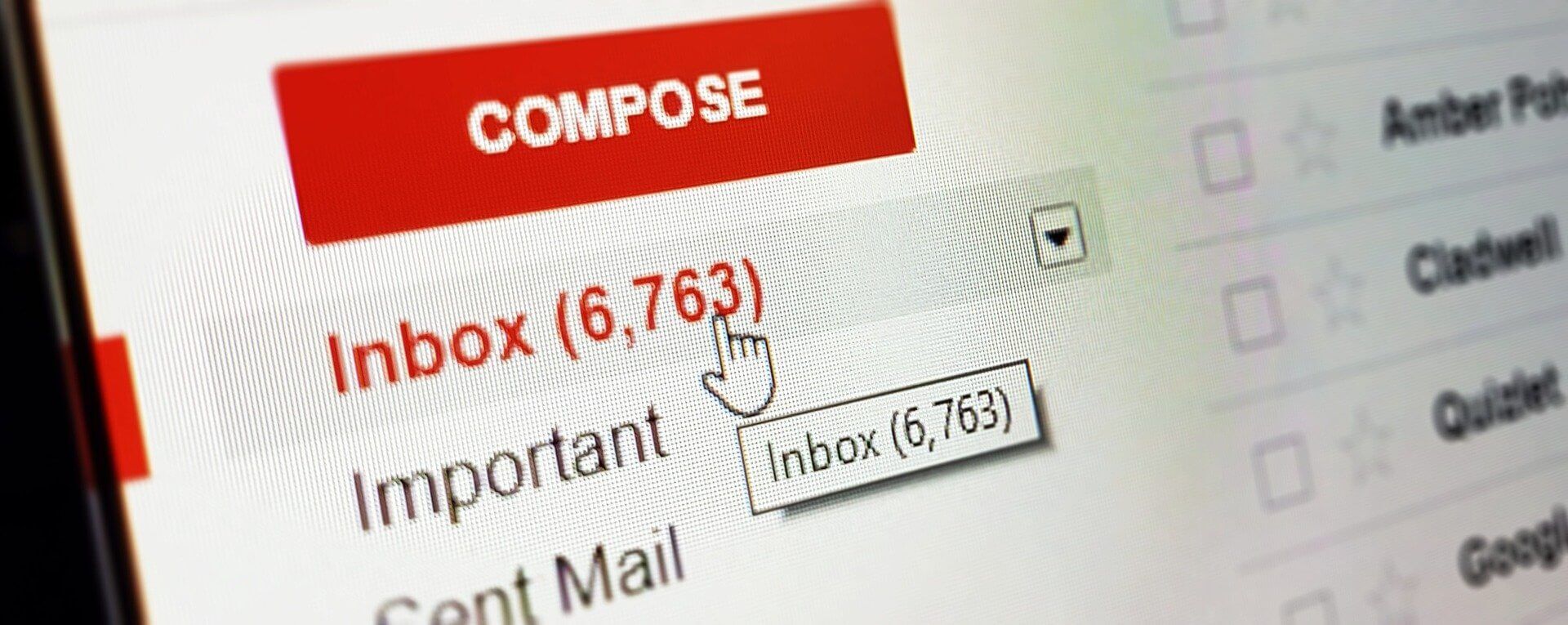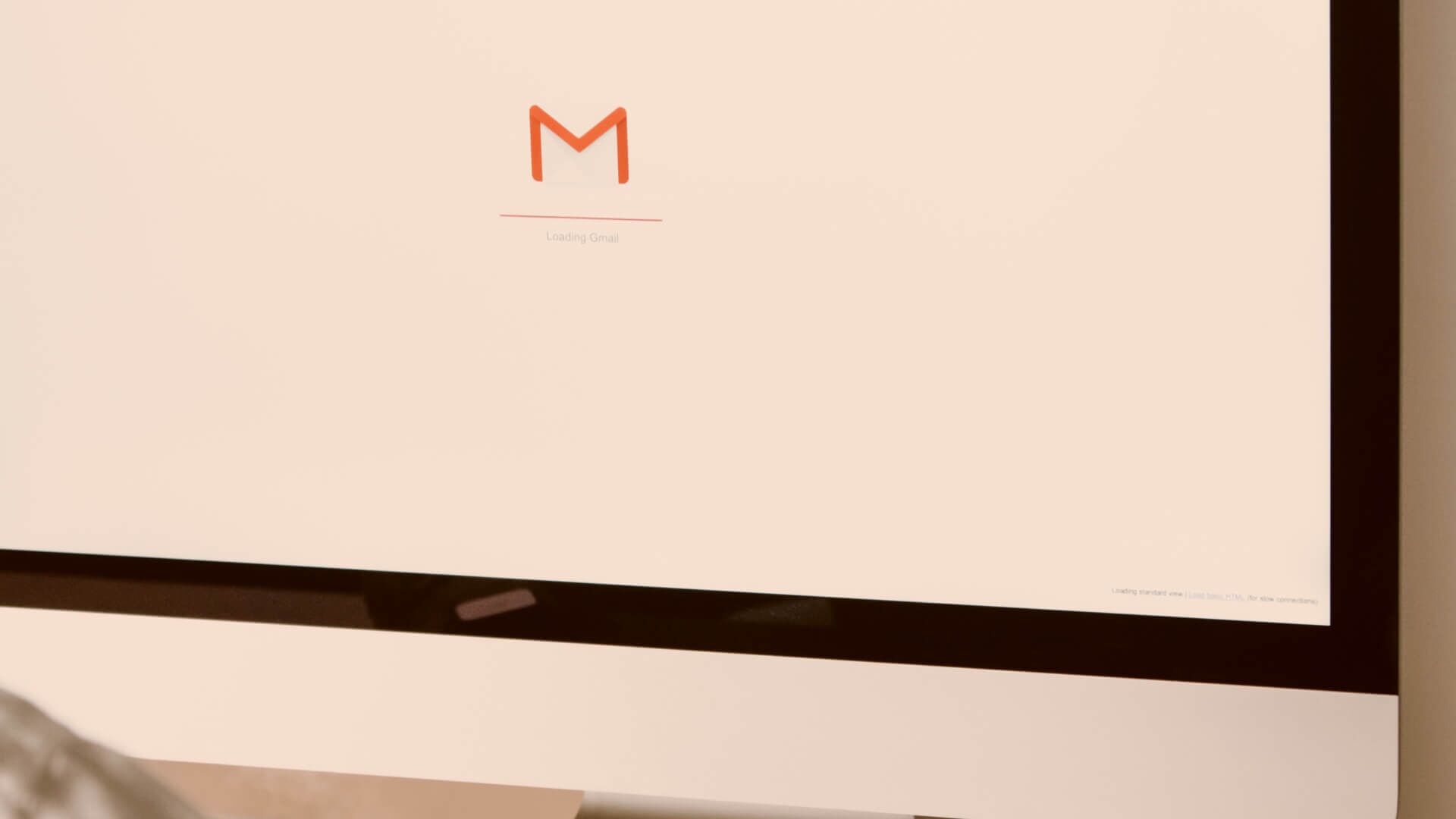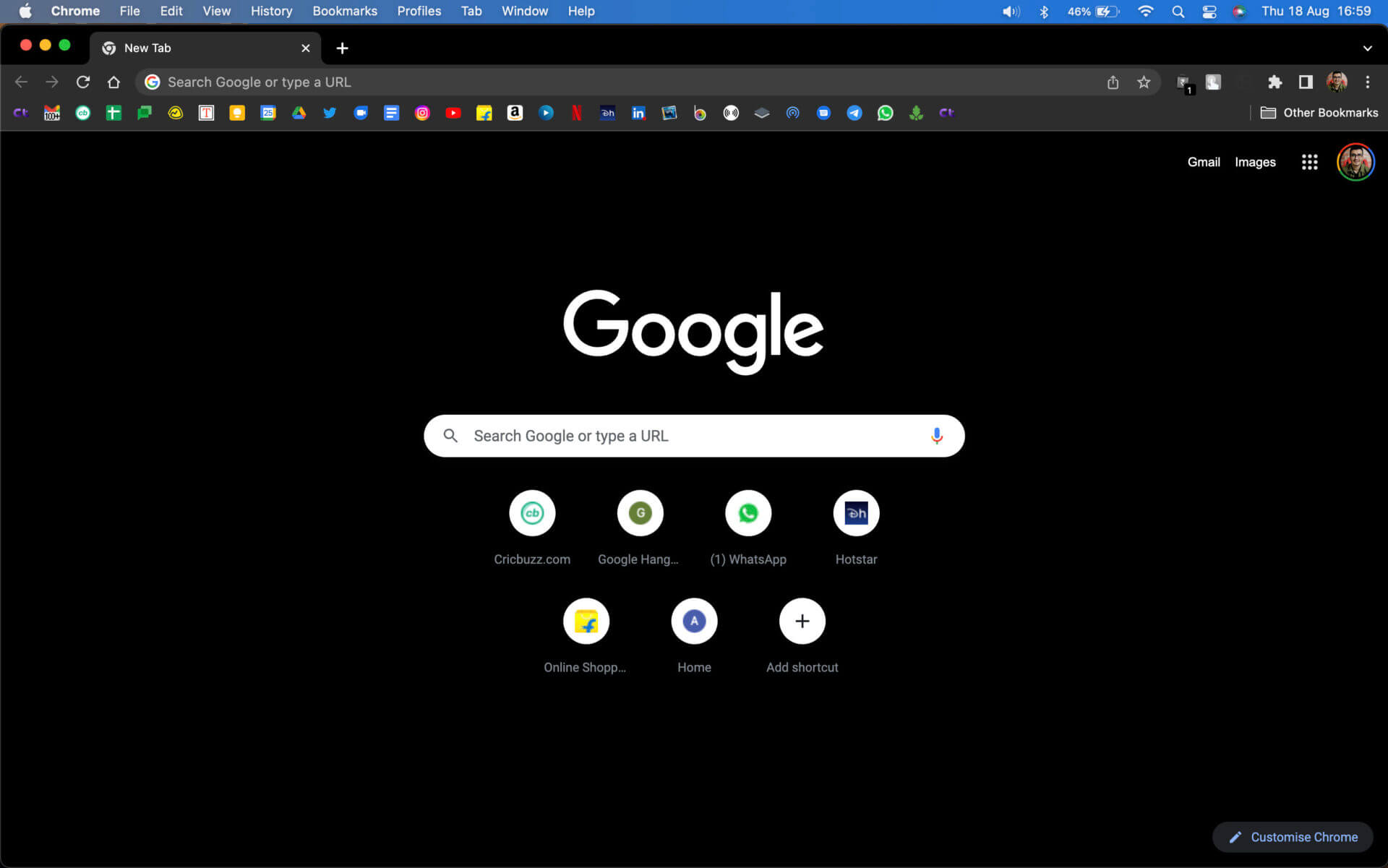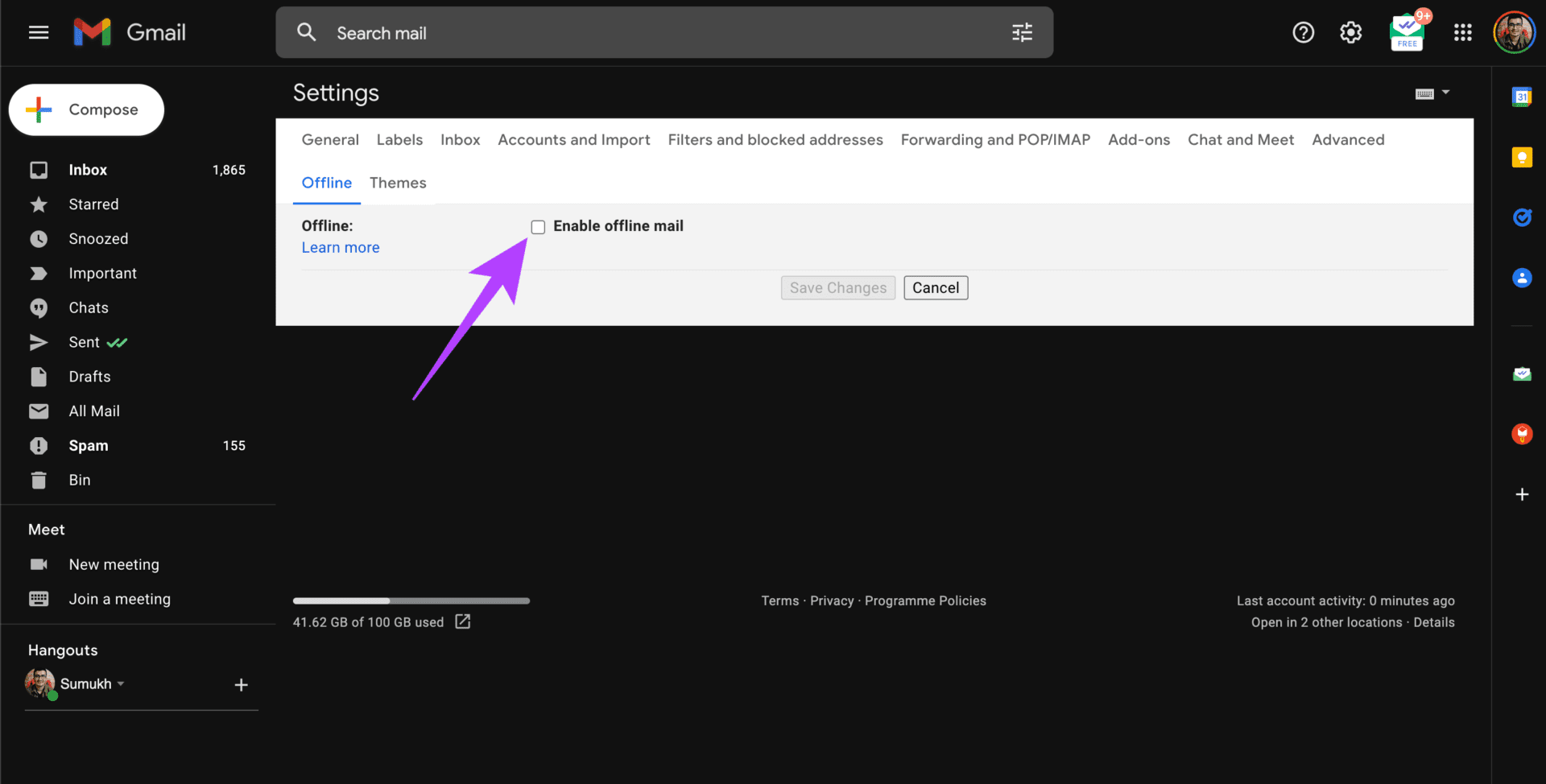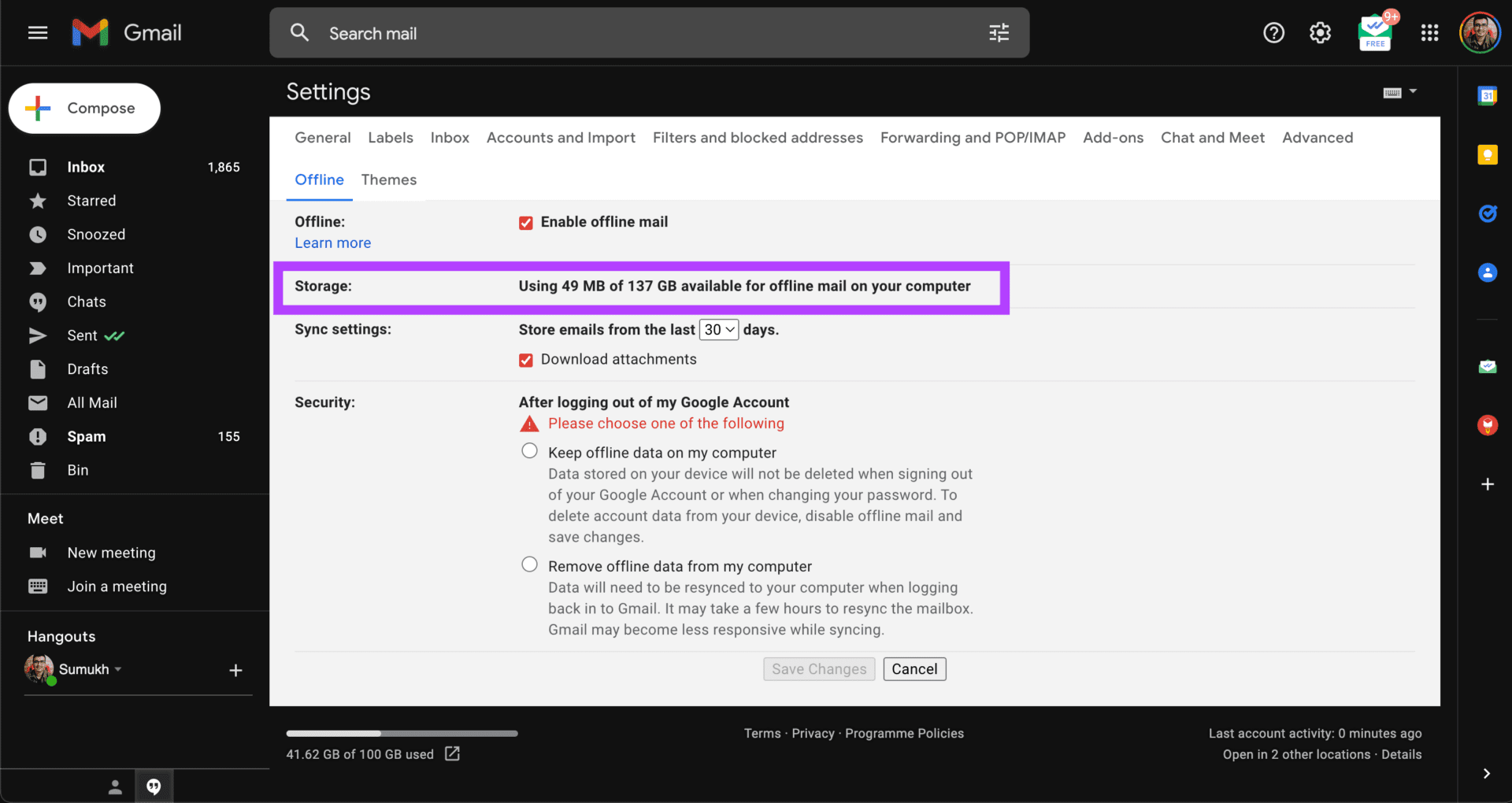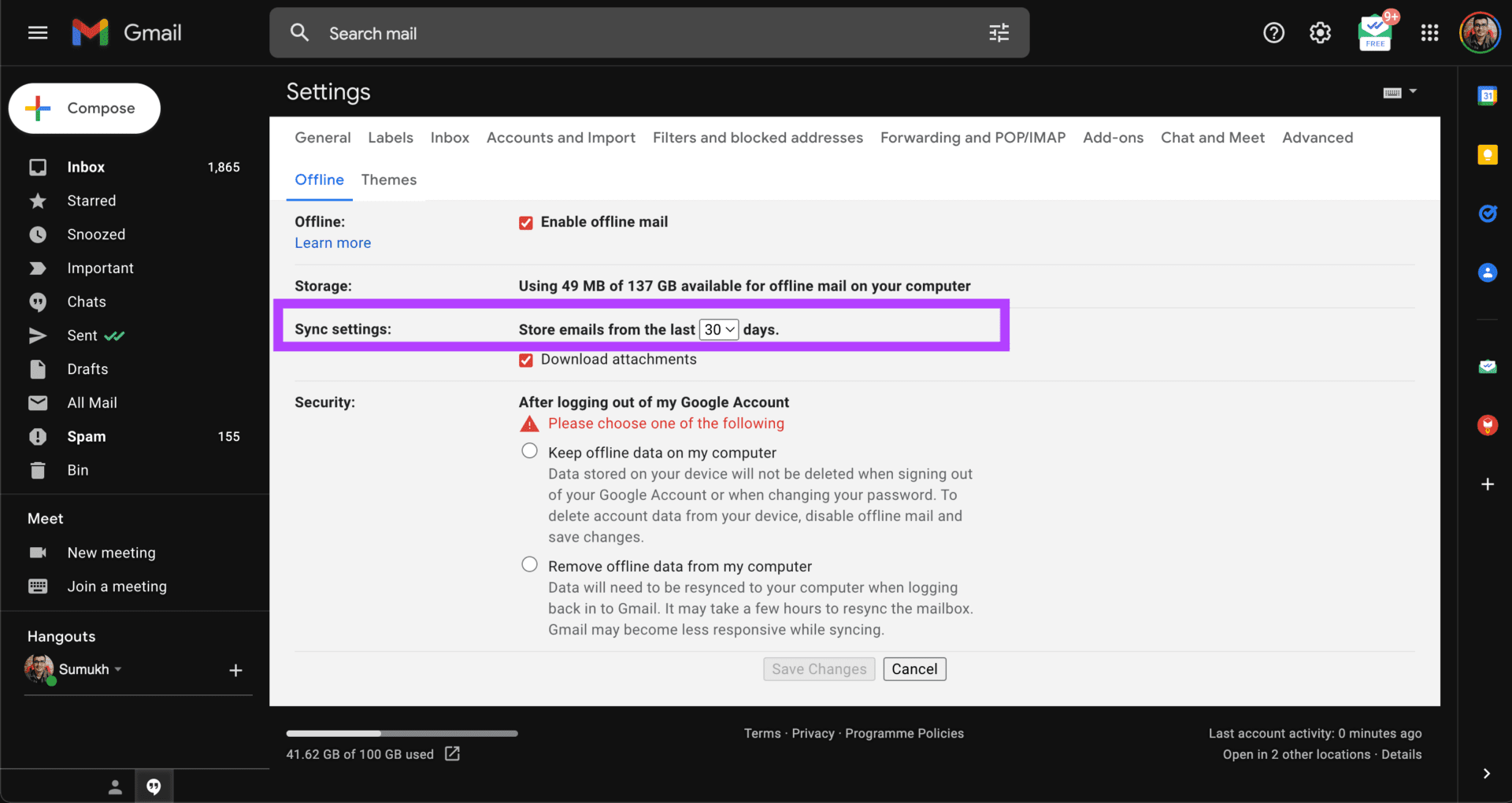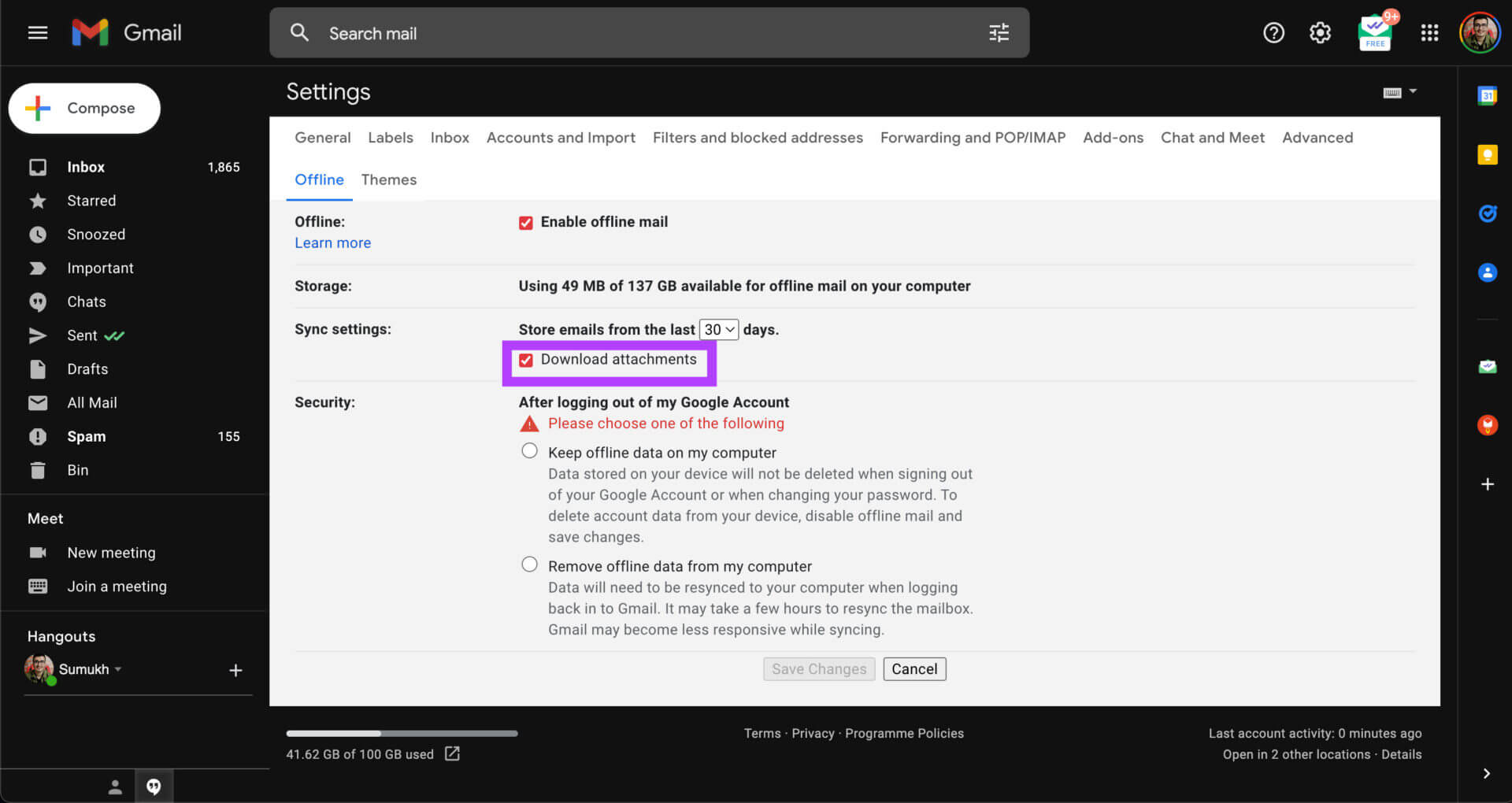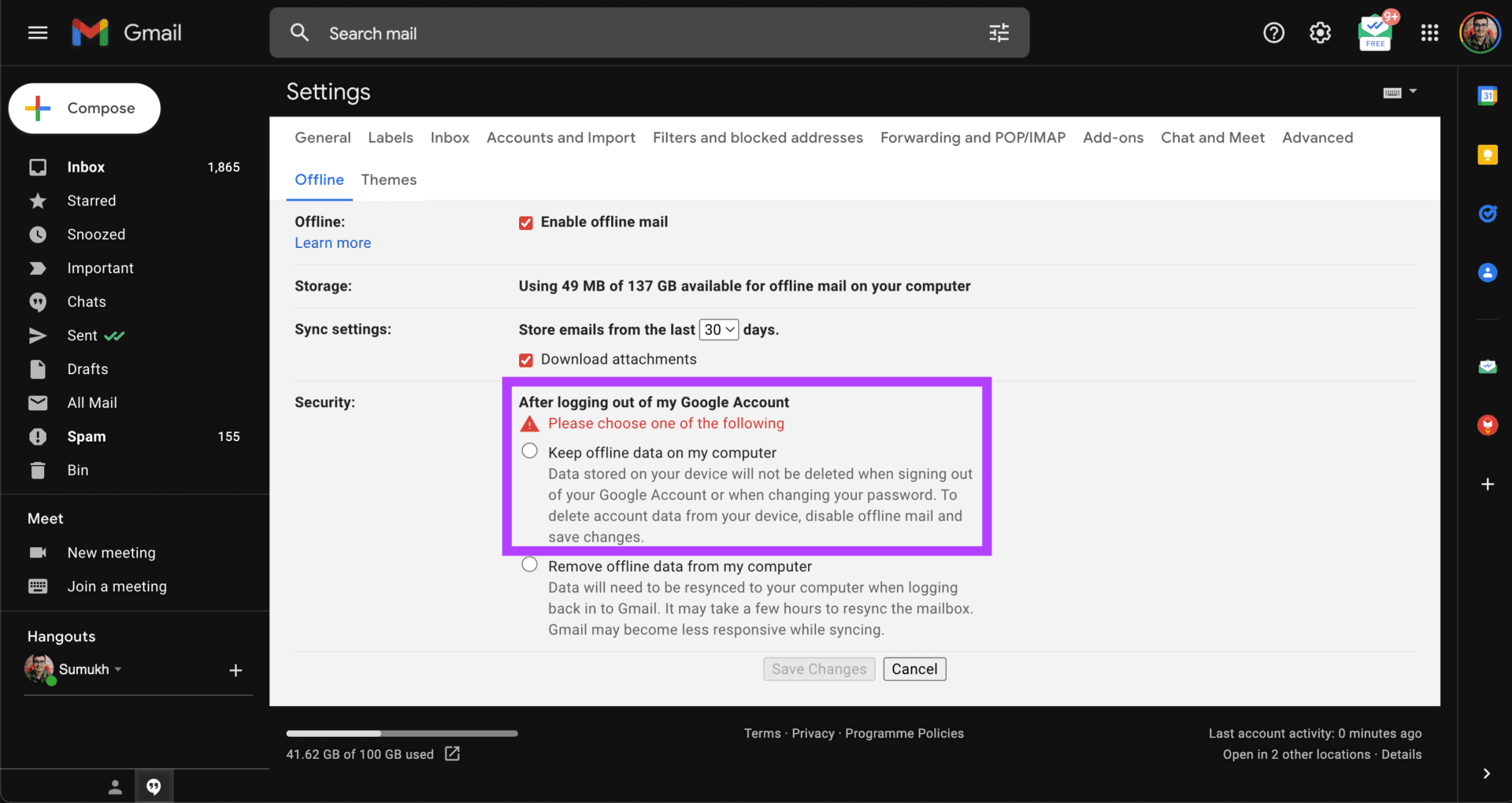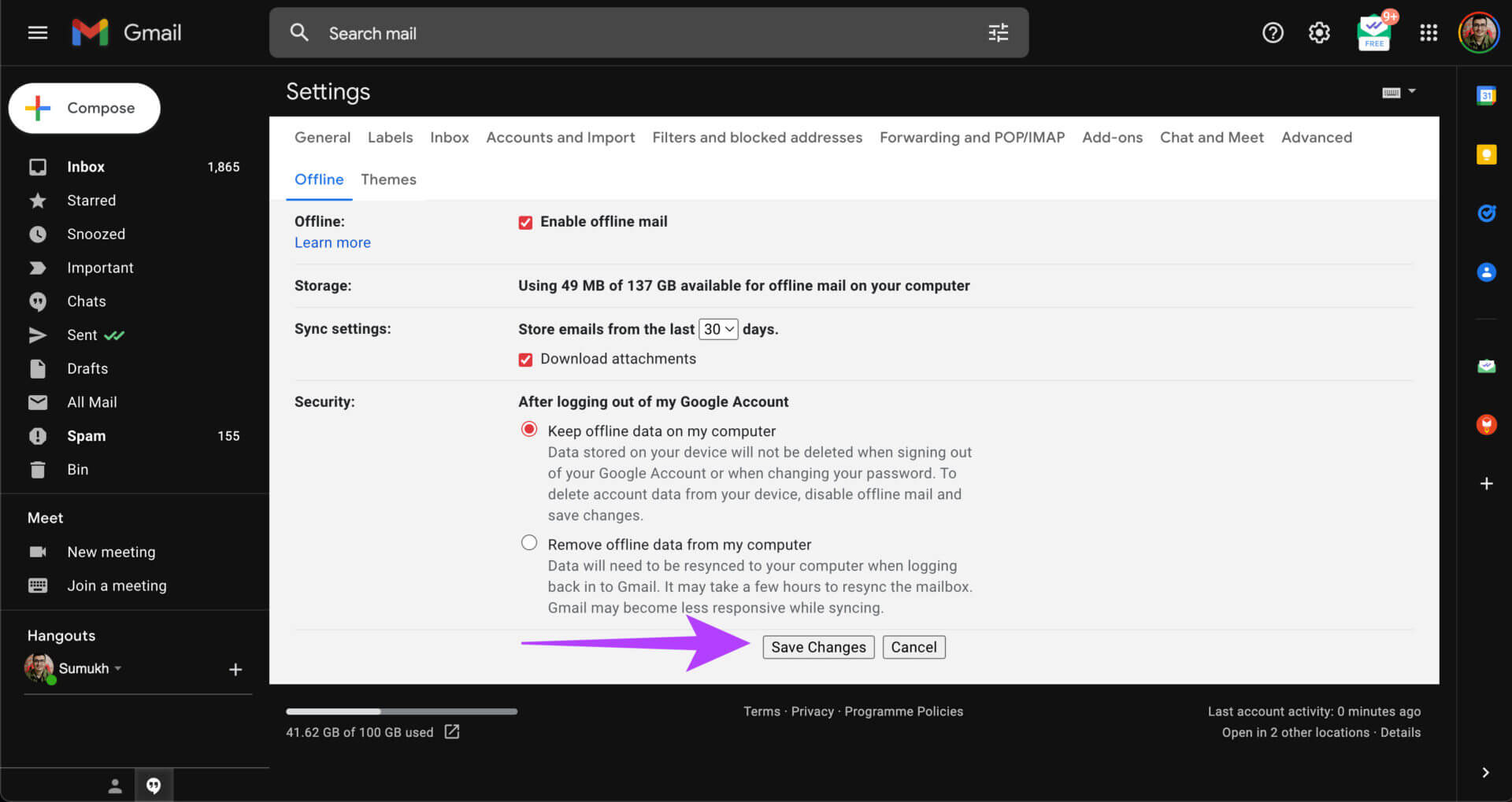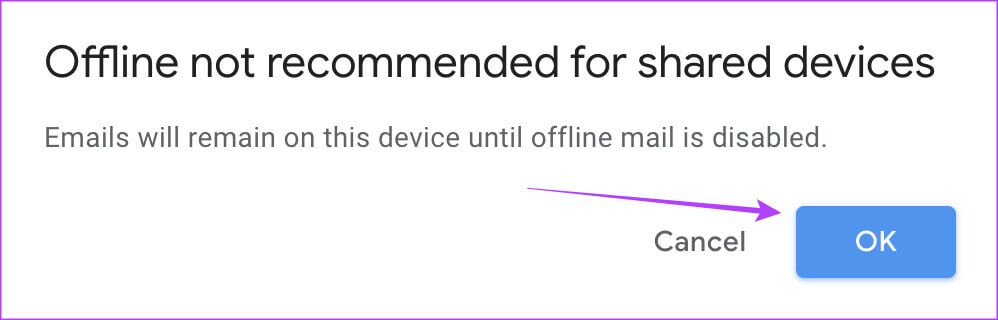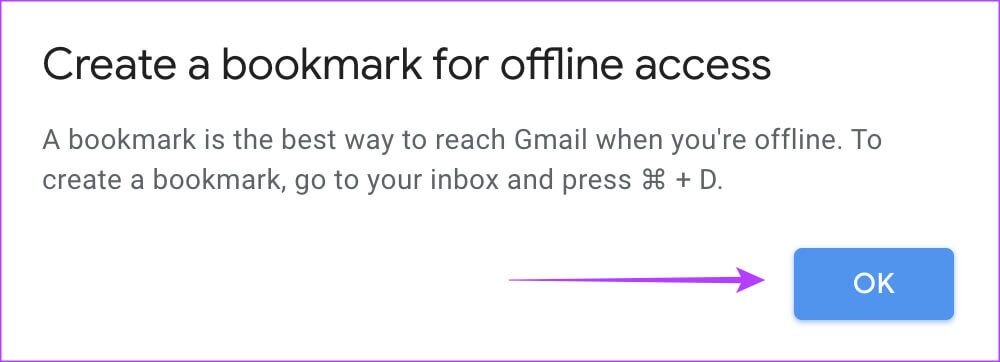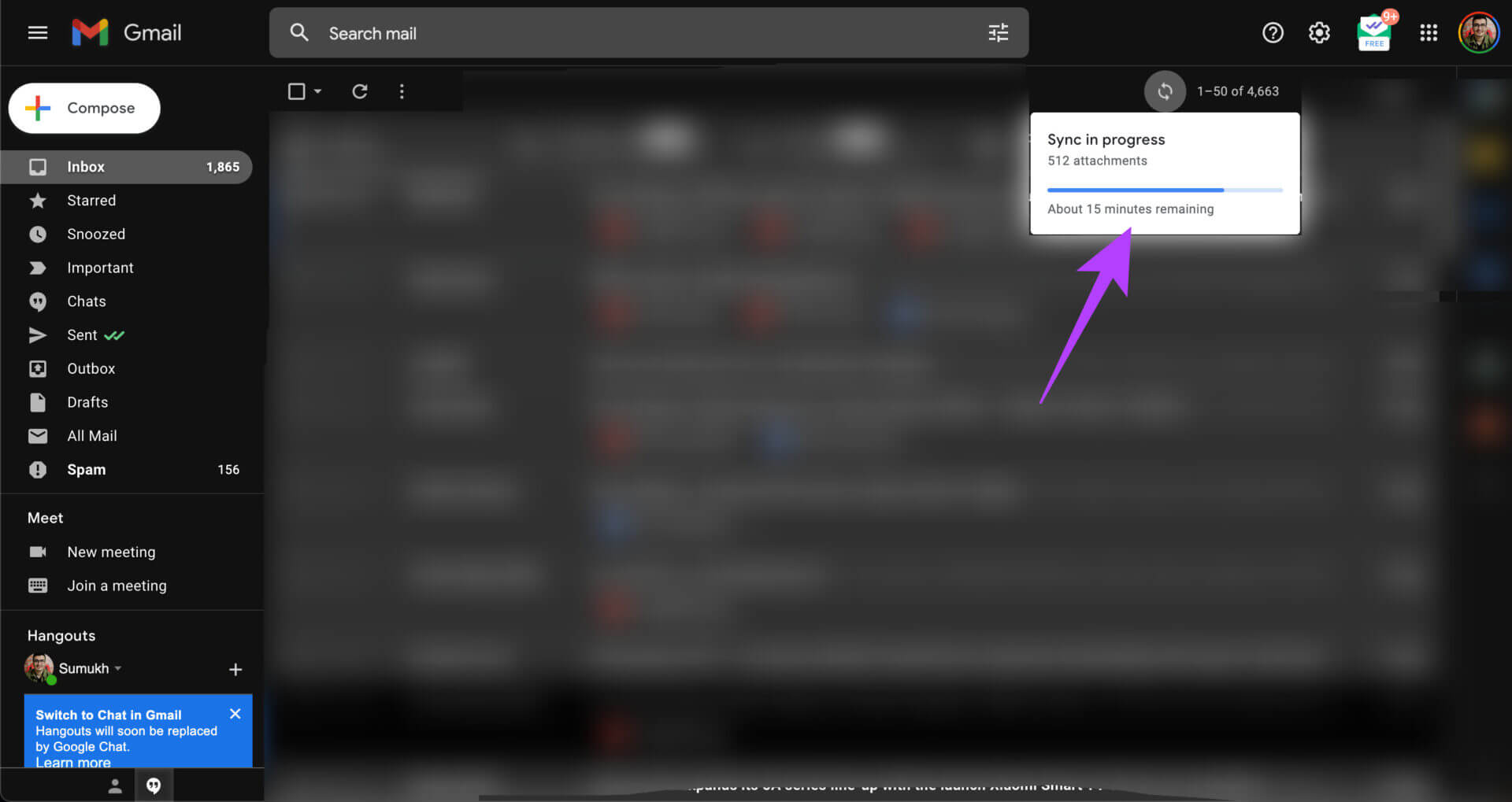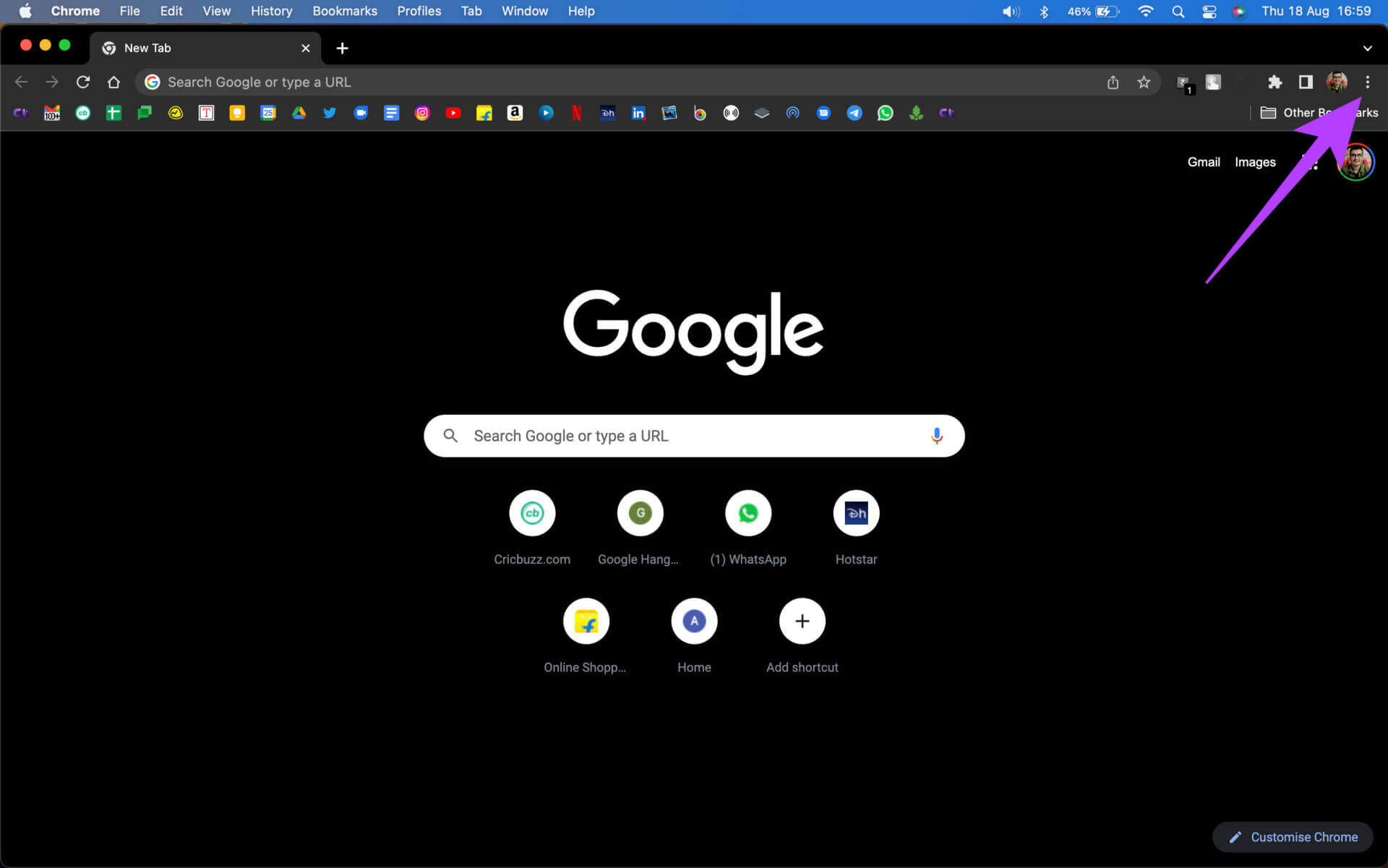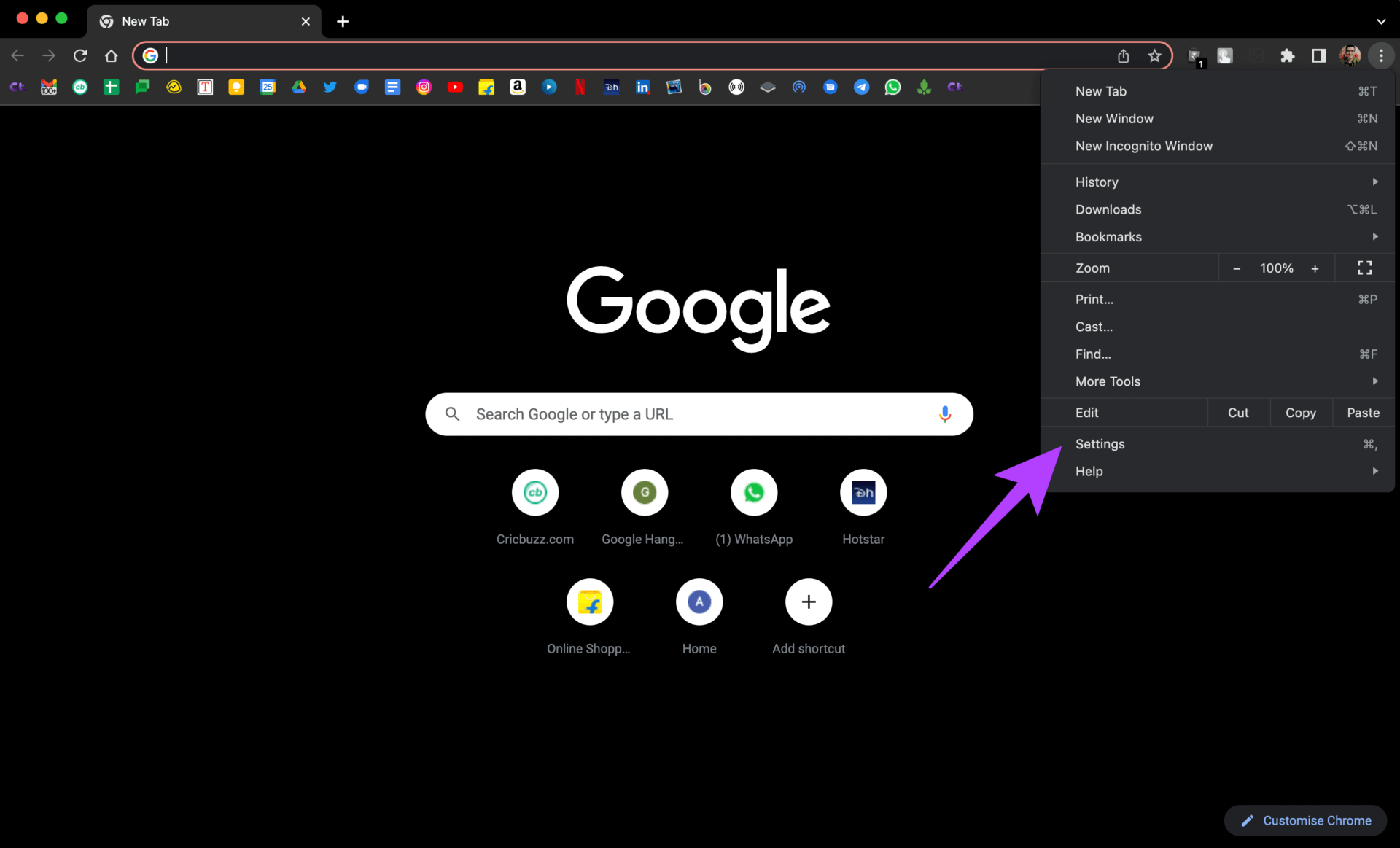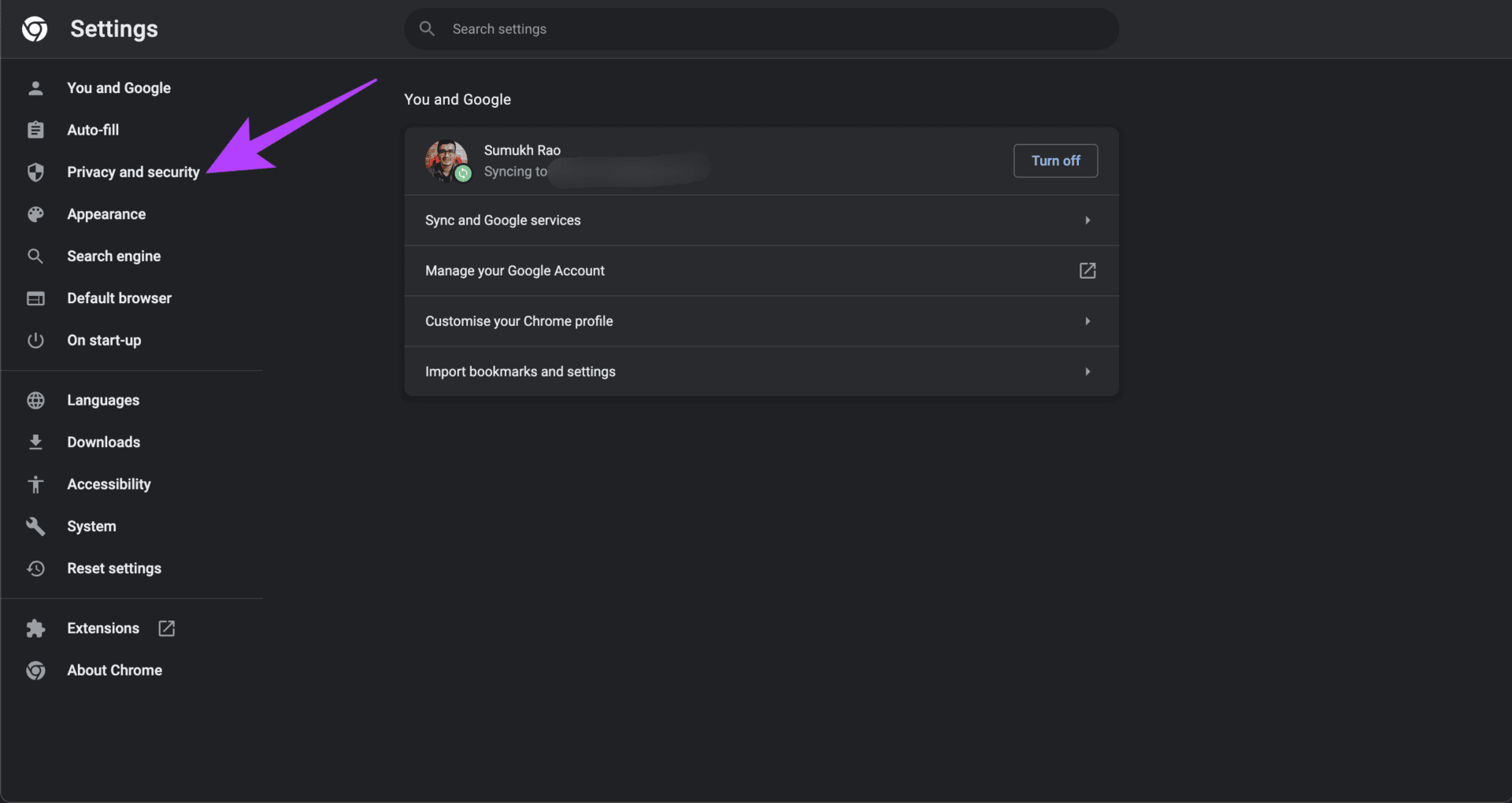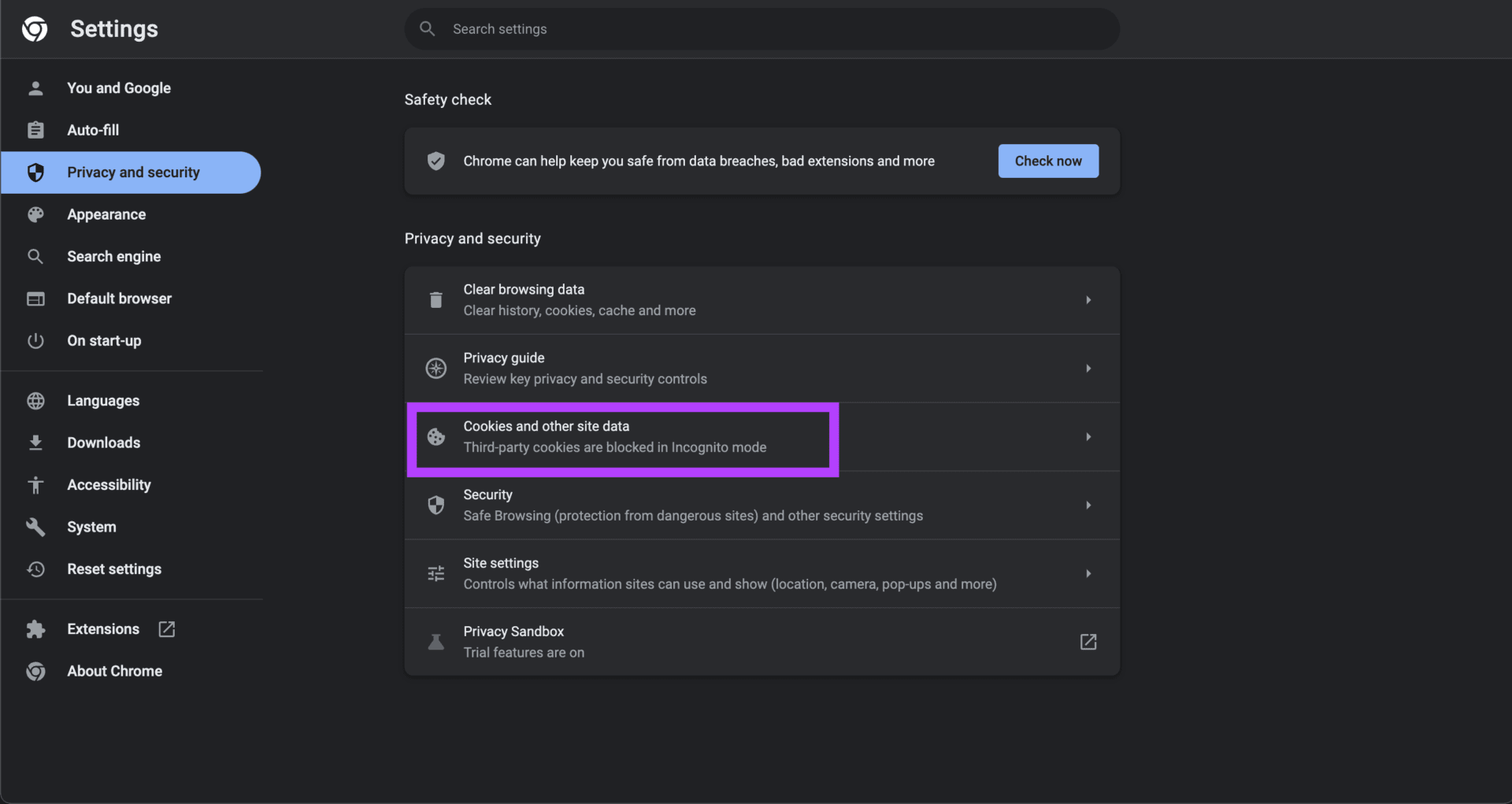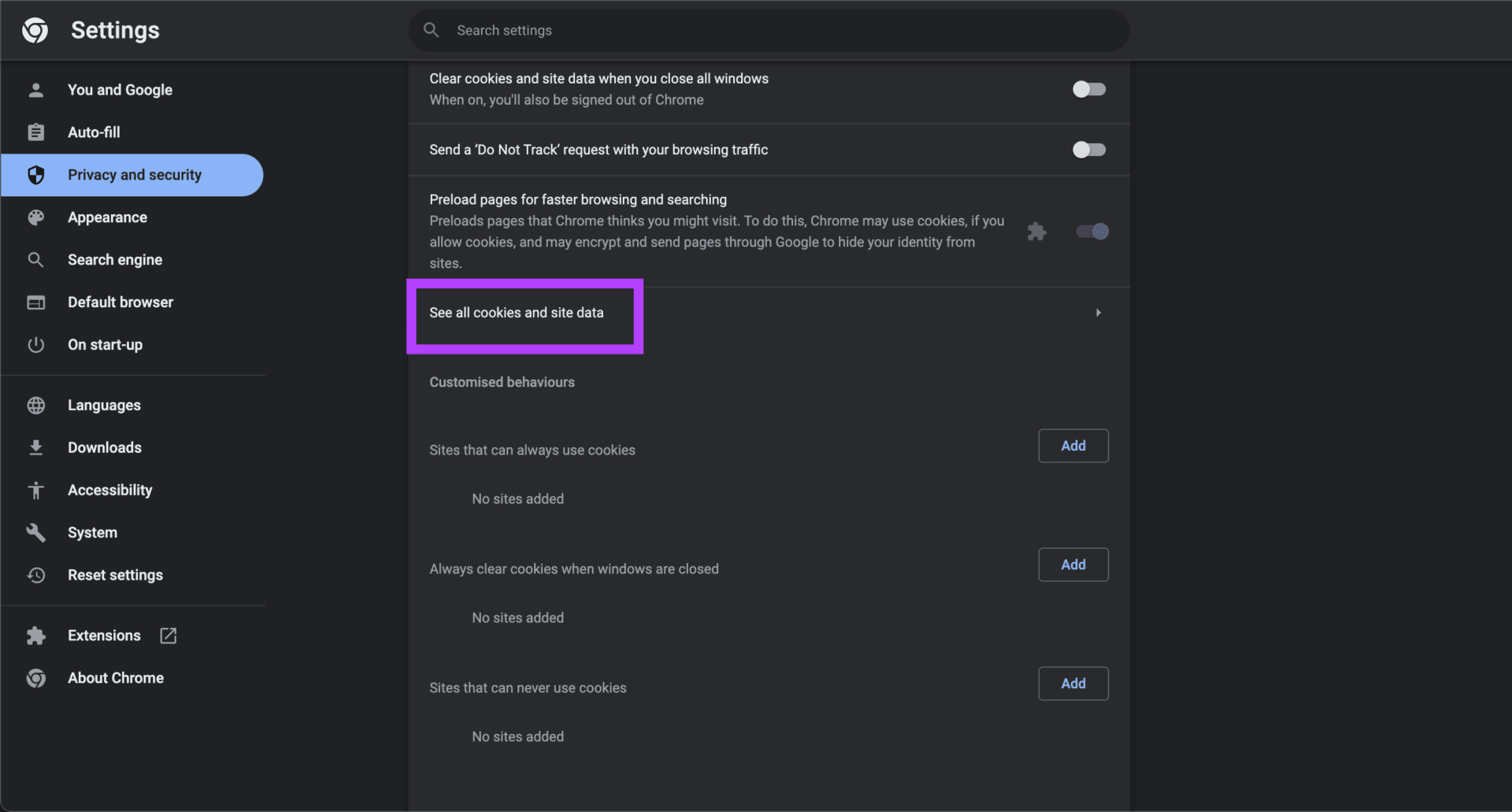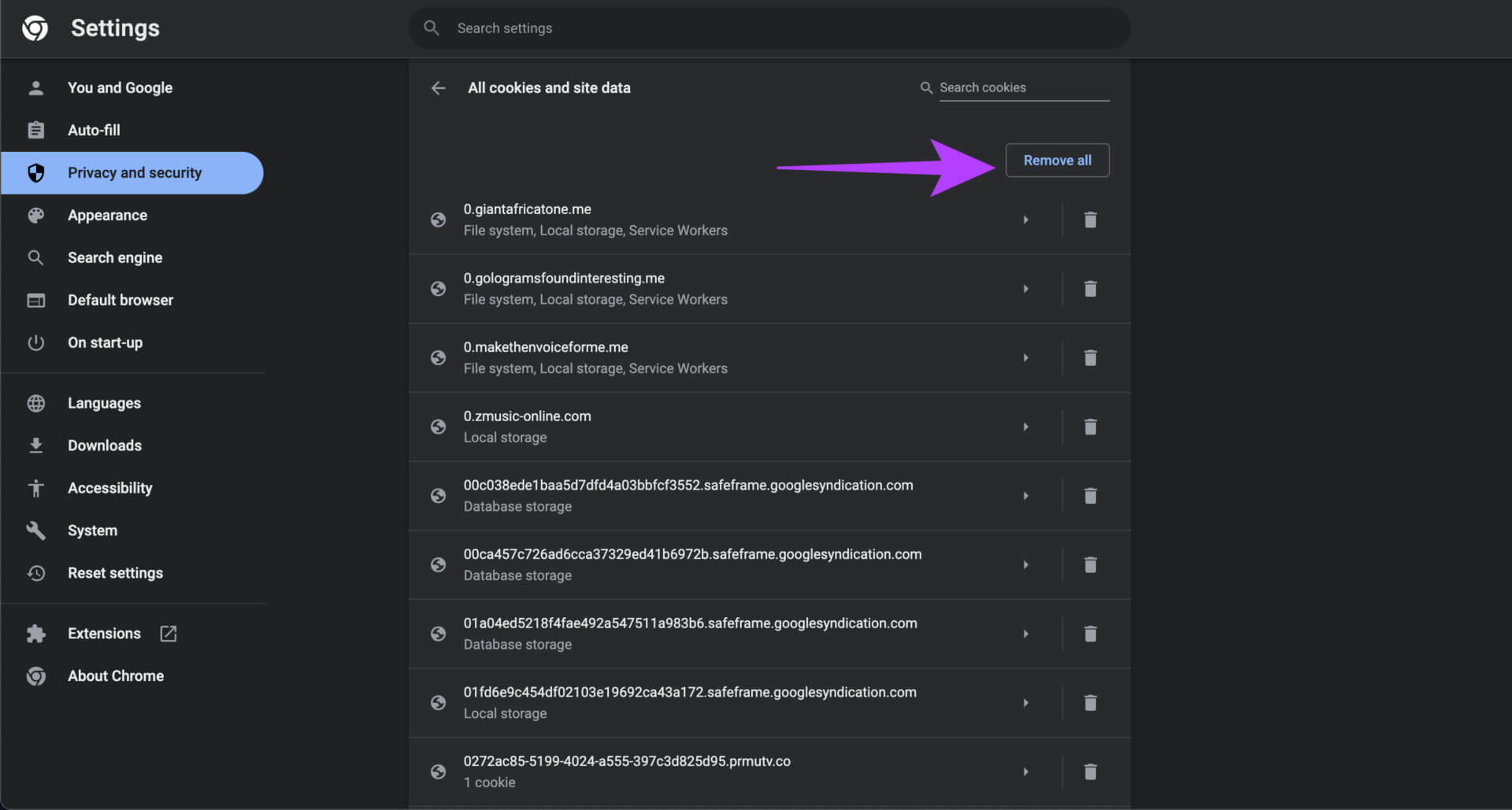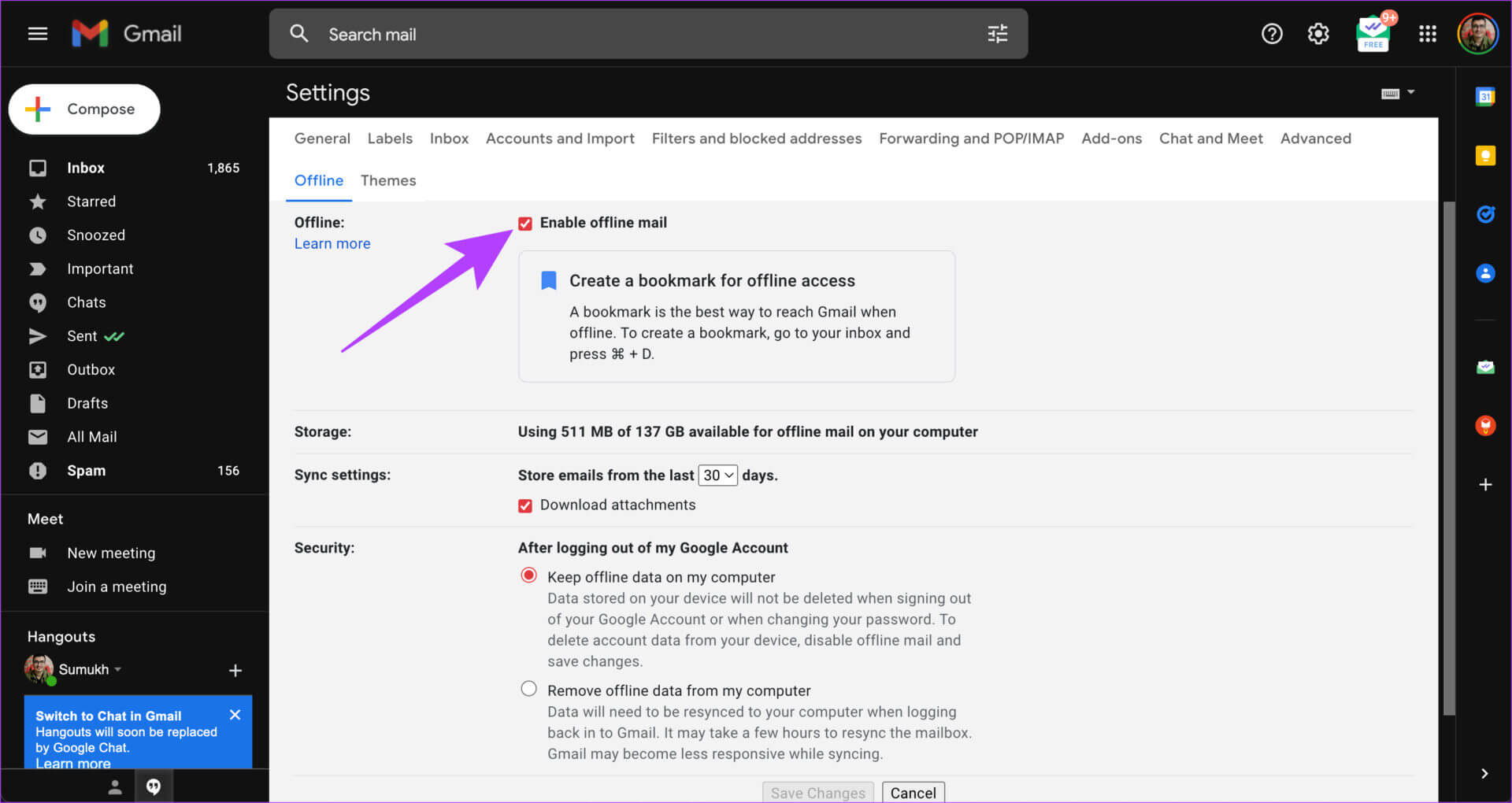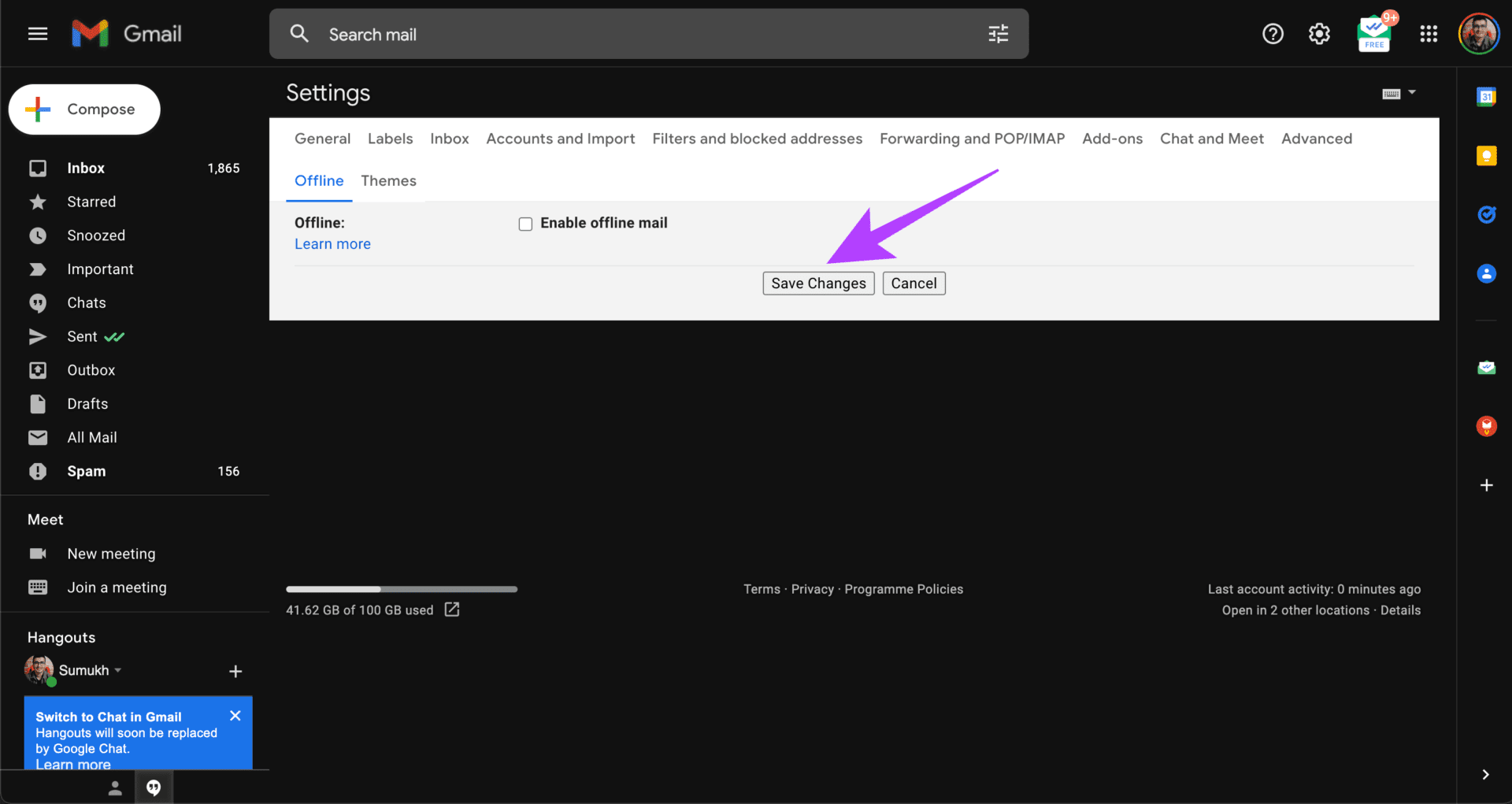Wann und wie Sie Google Mail offline verwenden
Zum Senden und Empfangen von E-Mail-Nachrichten ist eine aktive Internetverbindung erforderlich. Wenn Sie nicht mit einem Netzwerk verbunden sind, können Sie nicht einmal auf Ihre E-Mails zugreifen, geschweige denn neue senden oder empfangen. Aber was wäre, wenn wir Ihnen sagen würden, dass Google Mail über eine integrierte Offline- und Offline-Funktion verfügt, mit der Sie auf Ihre E-Mails zugreifen können, wenn Sie nicht an Ihrem Router sind?
Erlaubt Google Mail-Offline-Funktion Benutzer speichern eine Offline-Kopie ihres Posteingangs in ihrem Browser. So können Sie auch ohne aktive Internetverbindung auf Ihre E-Mails zugreifen. Sie können auch E-Mails verfassen, die automatisch gesendet werden, sobald Sie mit einem Netzwerk verbunden sind.
Wenn Ihnen das Spaß macht, finden Sie hier alles, was Sie über die Offline-Funktion von Google Mail wissen müssen – wann Sie sie verwenden, wie Sie sie verwenden und was Sie damit tun können. Beginnen wir mit den Grundlagen.
Was ist Gmail Offline?
Google Mail offline ist eine Funktion, die Sie für Ihr Google-Konto aktivieren können, und dann können Sie Ihre E-Mails offline in Ihrem Computerbrowser speichern.
Auf diese Weise können Sie darauf zugreifen, suchen, lesen und sogar neue Nachrichten erstellen, die gesendet werden können, wenn Sie online sind.
Was können Sie in Google Mail offline tun?
Da Gmail Offline ohne aktive Internetverbindung funktioniert, ist es klar, dass Sie nicht die volle Funktionalität erhalten, die Sie genießen, wenn Sie Gmail online verwenden. Sie erhalten jedoch immer noch eine anständige Anzahl von Funktionen, die je nach Verwendung nützlich sein können. Hier ist alles, was Sie in Google Mail offline tun können:
- Lesen Sie Ihre E-Mails
- Suchen Sie nach bestimmten E-Mails
- Öffnen Sie in E-Mail-Nachrichten enthaltene Anhänge
- Erstellen Sie neue E-Mails
Folgendes können Sie in Gmail nicht offline tun –
- Vorschau von Anhängen im Browser
- Erhalten Sie neue E-Mails
- Chatten Sie mit Ihren Freunden über Hangouts oder Google Meet
Was sind die Voraussetzungen für die Offline-Nutzung von Google Mail?
Voraussetzung für die Einrichtung von Gmail Offline ist, dass Sie mit dem Internet verbunden sein müssen, damit alle Ihre Daten heruntergeladen werden können. Wenn Sie Google Mail offline aktivieren, werden alle Ihre E-Mail-Daten lokal auf Ihren Computer heruntergeladen. Auf diese Daten kann nur über den Webbrowser Google Chrome zugegriffen werden.
Außerdem müssen Sie ein normales Browserfenster in Chrome verwenden, um offline auf Google Mail zuzugreifen, sodass der Inkognito-Tab nicht funktioniert. Sie benötigen außerdem etwas freien Speicherplatz auf Ihrer lokalen Festplatte, um Ihre E-Mails und Anhänge zu speichern.
Wir empfehlen Ihnen, Gmail nicht offline auf einem öffentlichen Computer zu verwenden, da Ihre Daten offline heruntergeladen und gespeichert werden. Sie können Google Mail unter Windows, macOS und Linux offline verwenden. Wenn Sie alle Voraussetzungen erfüllen und bereit sind, beginnen wir mit der Aktivierung und Offline-Nutzung von Gmail.
Wann sollten Sie Google Mail offline verwenden?
Sie fragen sich vielleicht, wann Sie Google Mail offline verwenden sollten und in welchen Situationen es nützlich sein kann. Es kann mehrere Anwendungsfälle für die Gmail-Offline-Funktion geben:
- Wenn Sie zu einem Roadtrip aufgebrochen sind oder in eine abgelegene Gegend mit schlechter Internetverbindung wandern, kann es eine gute Idee sein, Ihre E-Mails offline zu stellen.
- Sie können Ihre E-Mails auch vor dem Flug offline synchronisieren, wenn Sie sie unterwegs lesen möchten. Sie können auch im Flugzeug auf wichtige E-Mails antworten, die gesendet werden, sobald Sie nach der Landung mit einem Netzwerk verbunden sind.
- Da Ihre E-Mails wichtige Dokumente wie Kontoauszüge, Reiserouten, Präsentationen usw. enthalten können, ist es immer eine gute Idee, eine Kopie Ihrer E-Mails offline zu speichern, da Sie nie wissen, wann Sie möglicherweise nicht auf das Internet zugreifen können .
- Einige Schüler können in ihren Schulen oder Universitäten möglicherweise nicht auf das Internet zugreifen. Wenn Sie also Ihre Aufgaben und Projekte in Ihrer E-Mail haben, hilft Ihnen das Offline-Speichern, im Unterricht darauf zuzugreifen, ohne sich Gedanken über ein funktionierendes Netzwerk machen zu müssen.
Dies sind nur einige der Fälle, in denen Google Mail im täglichen Leben offline verwendet wird. Sie können Ihr Gmail offline für Ihre spezifische Verwendung anpassen und uns auch in den Kommentaren mitteilen, wofür Sie Gmail offline hauptsächlich verwenden!
So aktivieren und verwenden Sie Google Mail offline auf dem PC
Nachdem Sie nun wissen, wofür Sie Google Mail offline verwenden können, erfahren Sie hier, wie Sie es auf Ihrem PC aktivieren, um ohne Internetverbindung auf Ihre E-Mails zuzugreifen.
Schritt 1: Fenster öffnen Google Chrome neu auf Ihrem Computer.
Schritt 2: Klicken Verknüpfung Unten, um die Seite zu besuchen Gmail Offline-Einstellungen.
Schritt 3: Aktivieren Sie das Kontrollkästchen neben „Aktivieren Sie die Gmail Offline-Funktion.
Jetzt sehen Sie, wie viel Speicherplatz auf Ihrem Computer benötigt wird, um Ihre Gmail-Daten offline herunterzuladen.
Schritt 4: Wählen Sie die Anzahl der Tage aus, an denen Sie die E-Mail-Daten herunterladen möchten. Sie können maximal 90 Tage angeben.
Schritt 5: Aktivieren Sie das Kontrollkästchen neben Anhänge herunterladen Wenn Sie es per E-Mail herunterladen möchten.
Schritt 6: innerhalb الأمان , wählen Sie die Option, die für Ihre Verwendung am besten geeignet ist. Wenn Sie Gmail-Daten offline löschen möchten, sobald Sie sich von Gmail abmelden, wählen Sie die zweite Option. Wenn Sie möchten, dass die Daten gespeichert werden, bis Sie sie manuell löschen, wählen Sie die erste Option.
Schritt 7: Klicken Sie auf Speichern die Änderungen.
Schritt 8: Klicken "OKAn der Eingabeaufforderung, die besagt, dass Gmail offline ist, wird für gemeinsam genutzte Geräte nicht empfohlen.
Warten Sie jetzt, bis Google Mail offline ist, um Ihre Daten zu synchronisieren und auf Ihren Computer herunterzuladen. Sobald dies erledigt ist, wird Google Mail neu geladen und Sie werden aufgefordert, die Posteingangsseite mit einem Lesezeichen zu versehen. OK klicken. Dies wird dazu führen Fügen Sie die Seite als Lesezeichen in Chrome hinzu.
Schritt 9: Warten Sie, bis die Anhänge synchronisiert wurden Offline-Modus. Um den Fortschritt zu überprüfen, klicken Sie auf die Schaltfläche Synchronisieren in Gmail.
Schritt 10: Sobald Sie fertig sind, können Sie Google Mail offline verwenden. Klicken Sie jetzt einfach auf das Lesezeichen, das Sie in Chrome erstellt haben, um offline auf Ihren Google Mail-Posteingang zuzugreifen.
Hinweis: Wenn Sie eine neue E-Mail offline erstellen, wird sie im Postausgang gespeichert und gesendet, sobald Sie online sind.
Das ist es! Jedes Mal, wenn Ihr Computer eine Verbindung zum Internet herstellt, synchronisiert Google Mail jetzt automatisch Ihre neuesten E-Mails mit Ihrem Offline-Google Mail.
Wie verwende ich Gmail offline auf ANDROID und IPHONE
Mit der Google Mail-App für Android und iOS können Sie automatisch auf Ihre E-Mails zugreifen, auch wenn Sie offline sind, sodass Sie keine zusätzlichen Einstellungen für Google Mail offline aktivieren müssen.
SO LÖSCHEN UND DEAKTIVIEREN SIE GMAIL-OFFLINE-DATEN
Wenn Sie Gmail nicht mehr offline verwenden möchten, ist es ratsam, alle E-Mails und Anhänge von Ihrem Computer zu löschen und Gmail dann von offline auf online umzustellen. Hier ist, wie es geht.
Schritt 1: Fenster öffnen Google Chrome auf deinem Computer.
Schritt 2: Klicken Sie auf Liste Die drei Punkte in der oberen rechten Ecke.
Schritt 3: Lokalisieren die Einstellungen.
Schritt 4: Gehe zum Abschnitt Privatsphäre und Sicherheit mit dem Teil auf der linken Seite.
Schritt 5: tippen Sie auf „Cookies und andere Website-Daten“.
Schritt 6: Scrollen Sie ganz nach unten und wählen Sie aus "Alle Cookies und Websitedaten anzeigen".
Schritt 7: Drück den Knopf "Alles entfernen".
Schritt 8: Gehen Sie nun zurück auf die Seite Gmail Offline-Einstellungen Verwenden Sie den unten stehenden Link.
Schritt 9: Deaktivieren Sie das Kontrollkästchen neben "Offline-Mail aktivieren".
Schritt 10: Klicken Sie auf Änderungen speichern. Das ist es!
Überprüfen Sie Ihre E-Mails, wo immer Sie sind
Sobald Sie Google Mail offline auf Ihrem Computer eingerichtet haben, müssen Sie sich nicht mehr jedes Mal auf eine aktive Internetverbindung verlassen, wenn Sie Ihre E-Mails abrufen möchten. Öffnen Sie einfach Gmail über ein Lesezeichen und Sie können loslegen. Haben Sie schon versucht, Google Mail offline zu verwenden? Teilen Sie Ihre Gedanken in den Kommentaren unten mit.